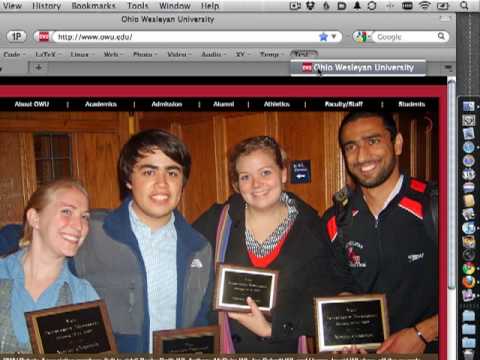IPhone немесе iPod Touch балаларға арналған тамаша ойыншық немесе тамаша оқу құралы бола алады. Бірақ, ата -ана ретінде сіз кейбір қолданбаларға, әсіресе сіздің балаларыңыздың Интернетте жүруіне мүмкіндік беретін бағдарламаларға кіруді шектеуді қалауыңыз мүмкін. Бұл жағдайда бұл Safari веб -шолушысы болады.
Қадамдар

Қадам 1. Параметрлер қолданбасын ашыңыз

Қадам 2. «Жалпы» түртіңіз, содан кейін «Шектеулер» түртіңіз

Қадам 3. «Шектеуді қосу» түймесін басыңыз

Қадам 4. Шектеу аймағын құлыптау үшін рұқсат кодын енгізіңіз
Құпия кодты есте сақтаңыз, әйтпесе сіз өзіңізді құлыптап аласыз.

Қадам 5. «Safari» сырғытпасын ӨШІРУ

Қадам 6. Басты түймесін басып, Safari іздеңіз
Ол кетуі керек.

Қадам 7. Safari-ді қайта қосу үшін «Шектеулер» мәзіріне оралыңыз
Сізге рұқсат кодын енгізу қажет болады.
Кеңестер
Егер сіз Safari -ді өшірген болсаңыз, қолданба дүкенінде құпия сөздің бар екеніне көз жеткізгіңіз келуі мүмкін, әйтпесе сіздің балалар Google Chrome немесе Firefox сияқты басқа браузерлерді жүктей алады
Ескертулер
- Twitter және Facebook сияқты қосымшалар Safari -мен де жұмыс істейді. Safari -ден тәуелсіз Интернетке кіретін қосымшаларды анықтаңыз және қажет болса, олардың әрқайсысын бөлек блоктаңыз.
- Есіңізде болсын, рұқсат кодын есте сақтаңыз. Ол Safari-ді қайта қосу үшін қажет болады.